如何让自己的 iPhone 拥有更佳的单手操作体验
轻点背面
轻点背面功能是苹果在 iOS 14 系统中推出的功能。
该功能提供了一种新的操作模式,用户可以通过轻点 iPhone 的机背,来执行一些简单的命令。
同样,这一功能也可以帮助我们完成一些单手操作。
首先进入设置-辅助功能-触控。
向下滑动找到轻点背面,点击后可以选择轻点两下和轻点三下,并为其添加相应的命令。
比如将轻点两下设置为手电筒后,用户轻点两下机背就能自动开启手电筒功能。
此外,大家还可以设置轻点两下/轻点三下来实现截屏、锁定屏幕、控制中心等命令。
这一功能还是非常实用的。
不过轻点两下有时候会触发误触,建议大家选择轻点三下。
单手键盘
经常用 iPhone 自带输入法的小伙伴,应该已经十分熟悉苹果键盘的流畅体验了。
但是可能有许多小伙伴不知道,iPhone 自带输入法也可以设置单手模式。
在单手模式下,键盘会自动移至屏幕的一侧,更方便单手操作。
大家可以进入设置-通用-键盘。
在键盘设置页面中,点击单手键盘,就可以设置单手键盘朝向了。
大家可以选择右手操作或左手操作。
如果不想继续使用单手键盘了,选择关即可。
除此之外,在使用输入法时,也可以切换单手模式。
我们可以直接点击输入法左下角的地球图标,设置单手模式的键盘朝向。
辅助触控
辅助触控一直是一款十分强大的功能。
在使用全面屏手机时,这一功能可以帮你做到许多事,类似传统 Home 键的功能,可以一键回到主屏幕。
大家可以进入设置-辅助功能-触控-辅助触控。
打开开关后,悬浮球就会出现在屏幕上。
在设置页面中,可以为悬浮球添加更多操作指令,比如单点和长按等。
当然,如果觉得悬浮球太过明显,也可以点击闲置时不透明度,设置悬浮球的可见度。
经过小果的测试,将不透明度拉到低的 15% 时,不影响观感。
通过这几个小技巧,就可以在享受大屏幕带来的视觉体验的同时,也能拥有不输小屏机的手感。
-
18736000009郑州移动¥4万查看详情
-
13901005703北京移动¥4.40万查看详情
-
18080811010成都电信¥3800查看详情
-
18080858882成都电信¥4600查看详情
-
13711188880广州移动¥2.40万查看详情
-
19949443944成都电信¥3800查看详情
-
19545671888郑州移动¥6200查看详情
-
13901075837北京移动¥2.14万查看详情
-
18180808003成都电信¥6200查看详情
-
13537868813深圳移动¥7400查看详情
-
13573300088淄博移动¥4600查看详情
-
15659127777福州联通¥4.55万查看详情
-
18682945678西安联通¥2.63万查看详情
-
18080801811成都电信¥3800查看详情
-
19980000086成都电信¥1.78万查看详情
-
19113491114成都电信¥3150查看详情
-
18080193300成都电信¥7400查看详情
-
13682449139深圳移动¥7900查看详情
-
18703678910郑州移动¥6200查看详情
-
13620206668深圳移动¥1.81万查看详情
-
18982288181成都电信¥4600查看详情
-
18200008177成都移动¥4600查看详情
-
18080819911成都电信¥7400查看详情
-
13911885959北京移动¥3.68万查看详情
-
19949413141成都电信¥3800查看详情
-
19983131413成都电信¥3800查看详情
-
17801780520北京移动¥1.81万查看详情
-
13458525852成都移动¥5100查看详情
-
18080908886成都电信¥4600查看详情
-
18392000009西安移动¥2.53万查看详情
-
18981999969成都电信¥1.53万查看详情
-
13908175168成都移动¥3800查看详情
-
14783197777郑州移动¥6000查看详情
-
18080821122成都电信¥7400查看详情
-
19992999986西安电信¥1.53万查看详情
-
13908212858成都移动¥5100查看详情
-
18080172211成都电信¥7400查看详情





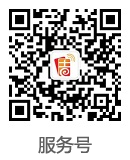




 手机号码估价
手机号码估价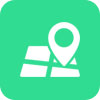 号码归属地查询
号码归属地查询 手机号段查询
手机号段查询 区号查询
区号查询





